有不少小伙伴想要安装系统,但是因为自己对电脑相关操作不熟悉,不清楚如何重装系统。其实我们可以借助网上的一些一键装机系统工具帮助快速安装系统,常用的有小白一键装机,雨林木风一键装机工具等。下面小编给大家演示下雨林风一键装机系统教程。
具体的在线一键装机系统步骤如下:
1、点击下载雨林木风一键装机软件,并正常打开,点击软件首界面的“我知道了”按钮进入检测页面,完成后点击“下一步”。
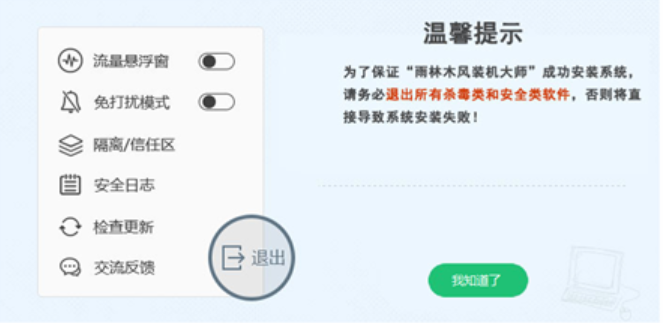
2、软件自动检测电脑软硬件环境以及电脑网络连通状态,完成后点击“下一步”按钮 。
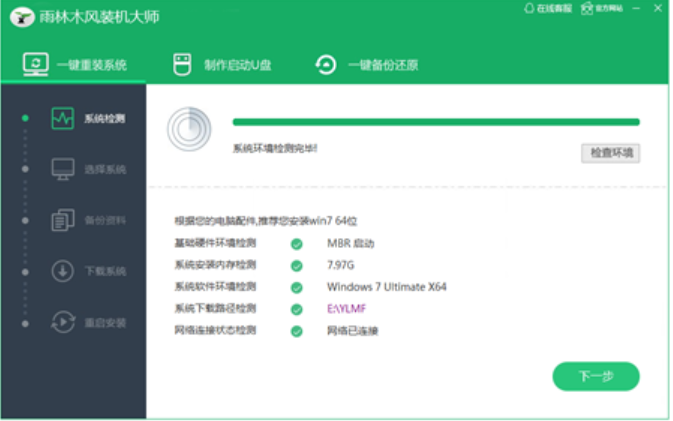
3、根据您的电脑配置选择你要安装的电脑系统,点击“下一步”按钮。
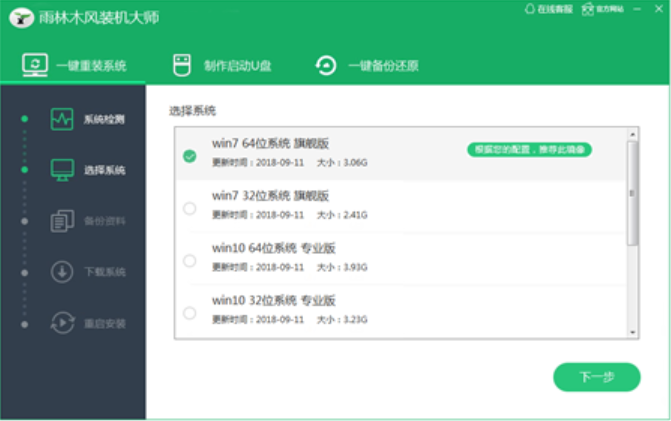
4、选中要备份的内容,点击”下一步“按钮,雨林木风会自动将文件备份到选中的目录下,备份完毕后点击“下一步”。
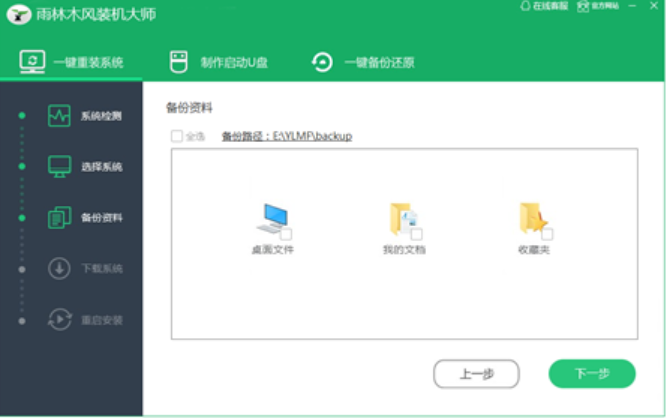
5、接下来就是系统下载了,下载完成以后就是自动安装,不需要人工操作会全自动安装完成。
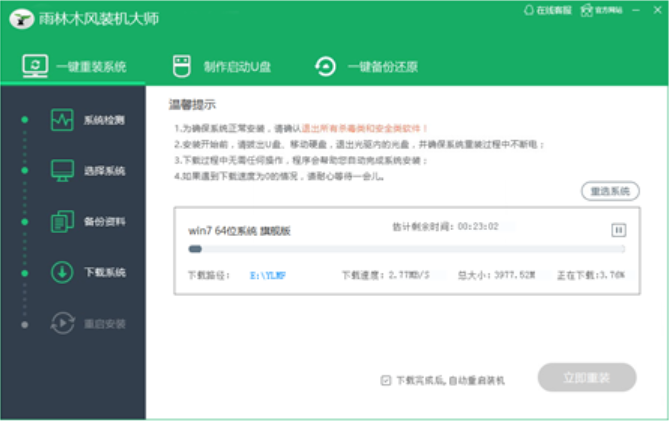
6、系统会重新启动,接下来都不需要人工操作会全自动安装完成。

7、等待进入到新系统界面后,即表示安装成功。

以上便是雨林木风一键装机系统教程,感兴趣的网友可以去下载使用哦。